笔记本怎么调节屏幕亮度 教你调节笔记本屏幕亮度方法
更新日期:2023-10-17 22:28:20
来源:投稿
手机扫码继续观看

使用笔记本的用户称,不知道为什么笔记本电脑的亮度居然自动的下降了许多,想要将笔记本屏幕亮度调到自己想要的亮度,却不知道怎么去调节,想要更改它的亮度又找不到像台式机显示屏上的按钮。为此,小编就给大家整理了调节笔记本屏幕亮度的图文操作了。
我们的笔记本电脑可能会在不同环境下使用,有的地方的光线亮,就得调整屏幕亮一些,有的地方光线暗,就得调整屏幕暗一些。从而适应我们的眼睛感官需求,降低眼睛伤害的风险,那么笔记本怎么调节屏幕亮度呢?下面,小编就来跟大家介绍一下调节笔记本屏幕亮度的操作方法。
笔记本怎么调节屏幕亮度
双击打开“网络”
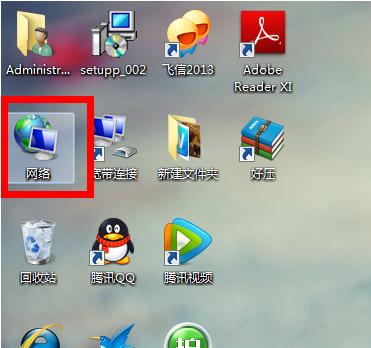
笔记本图-1
单击打开在菜单栏的右上角的“网络和共享中”

调节屏幕亮度图-2
单击打开“控制面板”
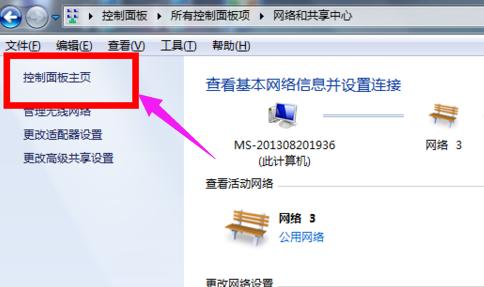
屏幕图-3
点击“显示”,打开之后可以继续操作
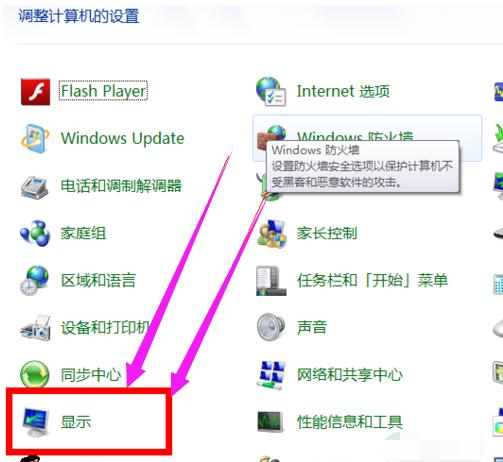
笔记本图-4
在其左侧发现有“调整亮度”的选项,点击进入
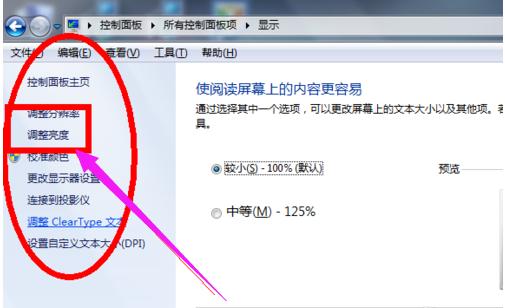
屏幕亮度图-5
可以选择“平衡”,一般推荐的也是这样的
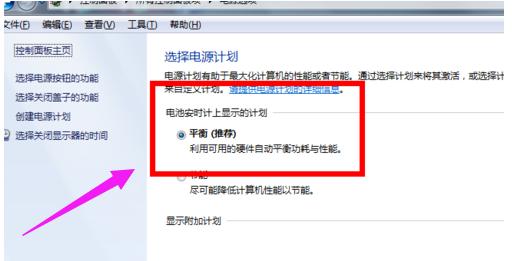
屏幕亮度图-6
直接在打开的这个界面的右下角有一个小光标,然后把它向右边拉就可以了
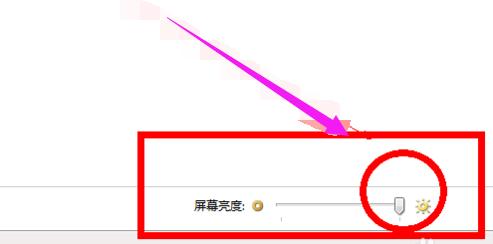
调节屏幕亮度图-7
其实在笔记本上面有可以调整亮度的快捷键。只要搭配FN功能键再按住F1-F12中的调整亮度的键(一般是有调整亮度的标志),就可以快键的调整屏幕亮度。
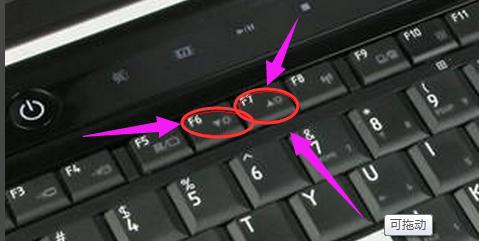
屏幕图-8
关于笔记本屏幕亮度的操作,小编就来跟大家讲到这里了。
该文章是否有帮助到您?
常见问题
- monterey12.1正式版无法检测更新详情0次
- zui13更新计划详细介绍0次
- 优麒麟u盘安装详细教程0次
- 优麒麟和银河麒麟区别详细介绍0次
- monterey屏幕镜像使用教程0次
- monterey关闭sip教程0次
- 优麒麟操作系统详细评测0次
- monterey支持多设备互动吗详情0次
- 优麒麟中文设置教程0次
- monterey和bigsur区别详细介绍0次
系统下载排行
周
月
其他人正在下载
更多
安卓下载
更多
手机上观看
![]() 扫码手机上观看
扫码手机上观看
下一个:
U盘重装视频












